Làm cách nào bạn có thể phát Spotify trên TCL Smart TV - vì gần như mọi người mới chơi lần đầu đều gặp sự cố khi thực hiện đúng quy trình? Chà, TCL Smart TV đi kèm với cả hệ điều hành Roku TV và Android TV cho phép truy cập hàng tấn ứng dụng và nội dung trong giao diện người dùng đơn giản. Có nghĩa là nếu bạn có tài khoản Spotify cao cấp, bạn có thể thưởng thức nhạc trực tuyến ngay lập tức.
Nhưng còn khi bạn có tài khoản Spotify miễn phí mà vẫn muốn truyền phát nhạc trên Smart TV TCL thì sao? Có thể truy cập dịch vụ phát nhạc trực tuyến phổ biến nhất thế giới này không? Hầu hết người dùng đều cảm thấy phiền lòng khi phát Spotify trên TV thông minh TCL mà không đăng ký Premium. Điều mà hầu hết người dùng không biết là bạn hoàn toàn có thể phát trực tuyến Spotify trên TV thông minh của mình. Hãy cùng tìm hiểu về điều đó ngay bây giờ.
Phần 1. Cách cài đặt kênh Spotify trên TCL Roku TV
Với hệ điều hành Roku, bạn có thể thêm kênh Spotify vào TCL Roku TV và truyền phát nhạc Spotify thông qua ứng dụng Spotify cho TV. Dưới đây là hướng dẫn từng bước để hướng dẫn bạn trong toàn bộ quá trình.
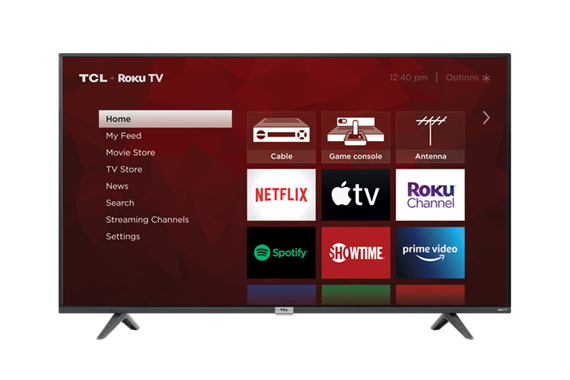
Bước 1. Trên điều khiển từ xa của TV, nhấn nút Home để hiển thị tất cả các tùy chọn Roku trên TV TCL Roku của bạn.
Bước 2. Tiếp theo, chọn Tìm kiếm tùy chọn trên màn hình chính để mở menu thả xuống và chọn Truyền trực tuyến Chanel .
Bước 3. Sử dụng điều khiển từ xa, chọn ứng dụng Spotify từ danh sách kênh phát trực tuyến rồi chọn Thêm vào tùy chọn cài đặt ứng dụng Spotify.
Bước 4. Sau khi bạn thêm ứng dụng Spotify, hãy mở kênh Spotify rồi đăng nhập vào tài khoản Spotify bằng cách nhập tài khoản của bạn.
Bước 5. Cuối cùng, trong ứng dụng Spotify, hãy sử dụng chức năng Tìm kiếm để duyệt ứng dụng và bắt đầu thưởng thức các bài hát Spotify mà bạn mong muốn.
Tuy nhiên, có một số lưu ý đối với phương pháp này.
1. Trước tiên, bạn phải có tài khoản Spotify để tính năng này hoạt động
2. Và TV của bạn phải có Roku OS phiên bản 8.2 trở lên
Đối với những người dùng có TCL Android TV, bạn không thể cài đặt ứng dụng Spotify trên TV bằng cách làm theo các bước trên. Chỉ cần tiếp tục đọc nội dung sau đây.
Phần 2. Cách tải ứng dụng Spotify trên TCL Android TV
Nếu TV TCL của bạn chạy hệ điều hành Android, bạn có thể tải xuống và cài đặt ứng dụng Spotify cho TV của mình từ Play Store. Dưới đây là hướng dẫn từng bước về cách cài đặt ứng dụng Spotify trên TV Android TCL.
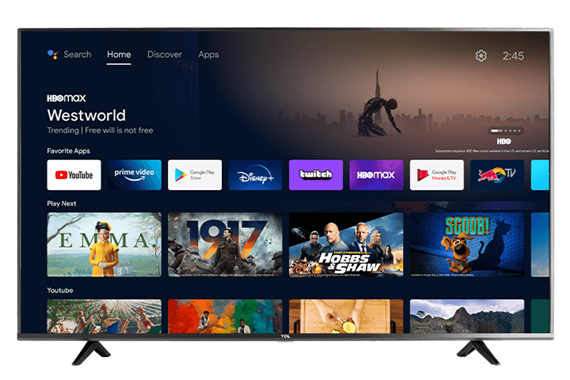
Bước 1. Hướng đến Ứng dụng từ Màn hình chính của TCL Android TV.
Bước 2. Chọn để Tải thêm ứng dụng hoặc Tải thêm trò chơi vào Cửa hàng Google Play.
Bước 3. Đi để xem các danh mục khác nhau hoặc sử dụng Tìm kiếm biểu tượng để tìm ứng dụng Spotify.
Bước 4. Mở trang thông tin ứng dụng của Spotify rồi chọn Cài đặt.
Bước 5. Sau khi bạn đã tải xuống ứng dụng Spotify, hãy nhấn Mở để khởi chạy ứng dụng để phát.
Nhưng điều đó không có nghĩa là bạn không thể phát Spotify trên TV thông minh TCL nếu bạn có tài khoản Spotify miễn phí hoặc TV TCL chạy hệ điều hành Roku hoặc Android – có một giải pháp thay thế dẫn chúng ta đến phương pháp cuối cùng.
Phần 3. Phương pháp tốt nhất để thưởng thức Spotify trên TV thông minh TCL
Các tệp nhạc Spotify được bảo vệ bằng DRM, điều này khiến những người yêu âm nhạc khó có thể thưởng thức Spotify trên bất kỳ thiết bị nào họ muốn. Ngoài ra, nếu Smart TV TCL của bạn không tương thích với Spotify, bạn không thể phát nhạc Spotify trên TV thông minh TCL mà không chuyển đổi chúng sang định dạng không có DRM trước. Lý do hàng đầu là âm nhạc Spotify được bảo vệ bởi cơ quan quản lý quyền kỹ thuật số. Nhưng điều đó không có nghĩa là bạn không thể thoát khỏi cái bẫy đó.
Bạn có thể xóa tính năng bảo vệ DRM khỏi nhạc Spotify và làm cho chúng có thể phát được trên bất kỳ thiết bị hoặc nền tảng nào khác. Và để đạt được điều này, bạn sẽ cần một trình chuyển đổi nhạc Spotify chuyên nghiệp có thể chuyển đổi bất kỳ mục Spotify nào sang các định dạng có thể phát trên TV thông minh mà không làm giảm chất lượng ban đầu. Và Trình chuyển đổi nhạc MobePas là một trong những điều tốt nhất ở đó. Như vậy, đây là cách sử dụng Spotify Music Converter để tải Spotify trên TCL Smart TV.
Dùng thử miễn phí Dùng thử miễn phí
Bước 1. Thêm danh sách nhạc Spotify vào MobePas Music Converter
Để thêm danh sách phát của bạn, hãy mở MobePas Music Converter trên PC sau đó nó sẽ tự động khởi chạy ứng dụng Spotify. Tiếp theo, hãy truy cập thư viện nhạc trên Spotify và đánh dấu các bài hát yêu thích của bạn rồi kéo chúng vào giao diện của MobePas Music Converter. Ngoài ra, bạn có thể sao chép và dán URL của bản nhạc hoặc danh sách phát vào thanh tìm kiếm.

Bước 2. Chọn thông số đầu ra cho nhạc Spotify của bạn
Sau khi chọn nhạc, bước tiếp theo là chọn sở thích của bạn. Tùy chỉnh nhạc Spotify đầu ra của bạn bằng cách nhấp vào thực đơn thanh > Sở thích > Chuyển thành . Tại đây bạn có thể tùy chỉnh định dạng đầu ra, kênh, tốc độ bit và tốc độ mẫu theo ý muốn. Có sáu định dạng âm thanh, bao gồm MP3, FLAC, AAC, M4A, M4B và WAV để bạn lựa chọn.

Bước 3. Tải nhạc Spotify về định dạng bạn đã chọn
Sau khi đánh dấu thành công các tùy chọn của bạn, hãy nhấn vào Chuyển thành để bắt đầu tải xuống và chuyển đổi nhạc Spotify của bạn. Và khi hoàn tất, hãy lướt qua các bản nhạc Spotify đã chuyển đổi được lưu trên máy tính của bạn bằng cách nhấp vào Chuyển đổi biểu tượng rồi tìm bài hát Spotify bạn muốn phát trên TCL Smart TV.

Bước 4. Bắt đầu phát nhạc Spotify trên TCL Smart TV
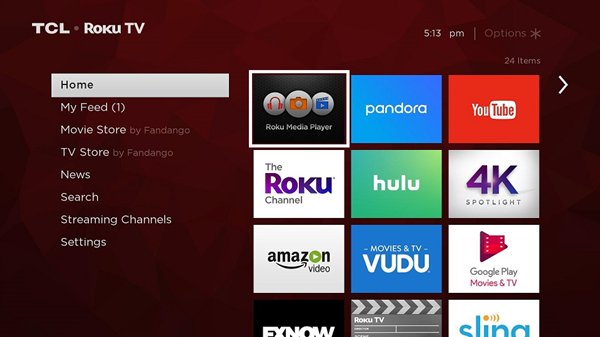
Chỉ cần lưu danh sách phát Spotify đã chuyển đổi vào ổ flash và cắm ổ USB của bạn vào cổng USB của TCL Smart TV. Sau đó, đánh Trang chủ trên điều khiển từ xa của bạn và cuộn xuống Âm nhạc tùy chọn và nhấn nút + nút (cộng). Cuối cùng, chọn thư mục bạn đã lưu trên ổ USB và phát trực tuyến trên Smart TV TCL của bạn.
Sau khi hoàn tất việc tải xuống và chuyển đổi nhạc, giờ đây bạn có thể dễ dàng phát Spotify trên TV thông minh. Ngoài ra, bạn có thể sử dụng cáp HDMI để kết nối máy tính và TV, đồng thời tìm thư mục lưu danh sách phát Spotify của mình, sau đó truyền phát tới TCL Smart TV từ đó.
Phần kết luận
Giờ đây, bạn biết rằng việc bạn có tài khoản Spotify miễn phí hay cao cấp không quan trọng – bạn có thể phát Spotify trên Smart TV. Quan trọng hơn, nếu bạn có Smart TV TCL không tương thích với Spotify, bạn cần chuyển đổi nhạc Spotify sang định dạng mà TV thông minh có thể phát được. Việc chuyển đổi đòi hỏi sự chuyên nghiệp Trình chuyển đổi nhạc MobePas . Sau đó, bạn có thể nghe nhạc Spotify không có quảng cáo trên TV TCL của mình.
Dùng thử miễn phí Dùng thử miễn phí

